Q&Aナンバー【3511-2069】更新日:2018年11月14日
このページをブックマークする(ログイン中のみ利用可)
[Word 2016] ファイルをOneDriveに保存する方法を教えてください。
| 対象機種 | すべて |
|---|---|
| 対象OS |
|
 質問
質問
Word 2016ファイルをOneDriveに保存する方法を教えてください。
 回答
回答
「名前を付けて保存」を実行して、保存先にOneDriveを選択します。

OneDriveとは、マイクロソフト社が提供するオンラインストレージです。
Wordのファイルをオンライン上に保存でき、他のパソコンやタブレットなどから、どこからでもアクセスできるようになります。
Wordから直接OneDriveに保存するには、OfficeにMicrosoft アカウントでサインインしている必要があります。
Officeにサインインしている場合は、画面の右上にアカウント名が表示されます。

- 「ファイル」タブをクリックします。
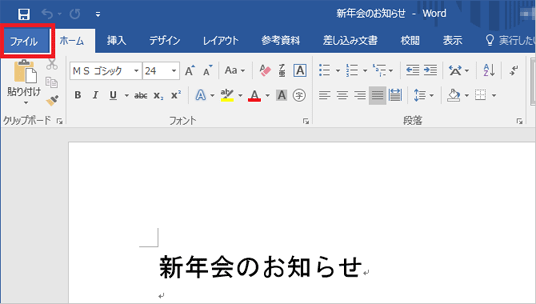
- 「名前を付けて保存」をクリックします。
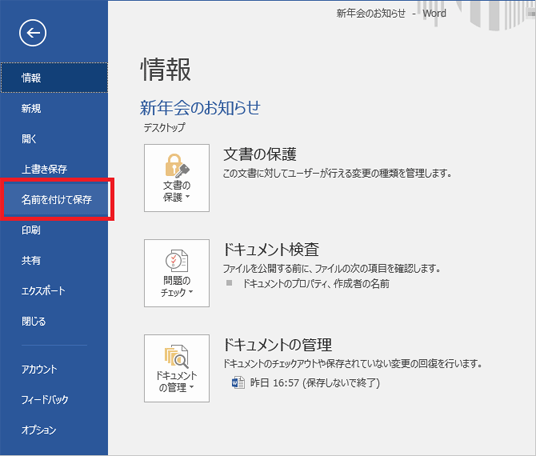
- 「OneDrive」をクリックします。
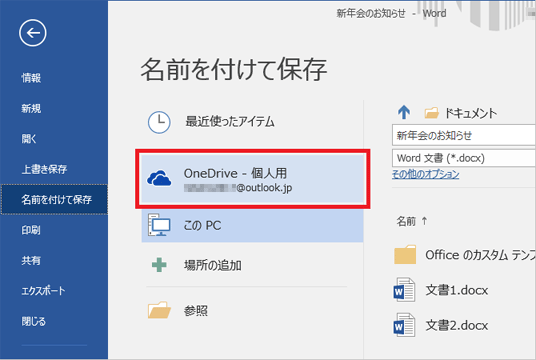
- 保存する場所を選択します。
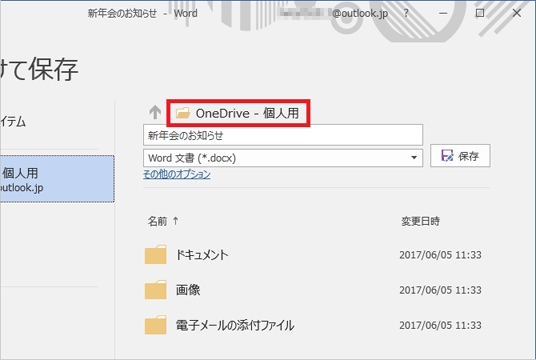

- 「↑」をクリックすると、一つ上のフォルダーに移動できます。
- 保存場所をクリックすると、従来の「名前を付けて保存」の画面が表示されます。
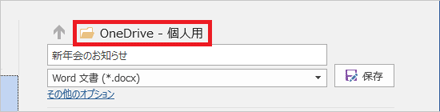
- ファイル名を入力します。
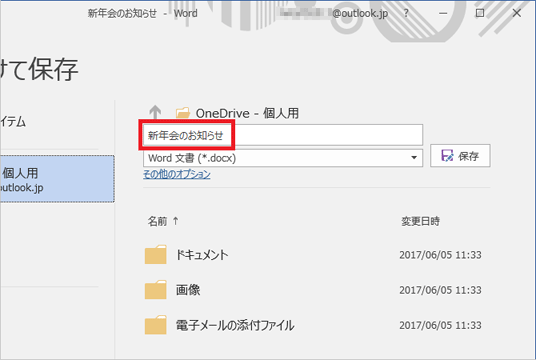
- 「保存」ボタンをクリックします。
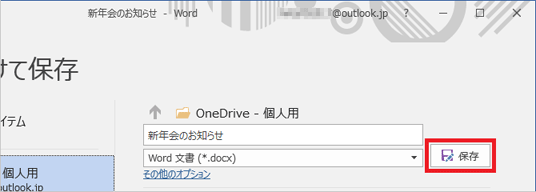

以降は、クイックアクセスメニューのフロッピーディスクのボタン(上書き保存)をクリックすると、同じ場所、同じファイル名で上書き保存されます。



